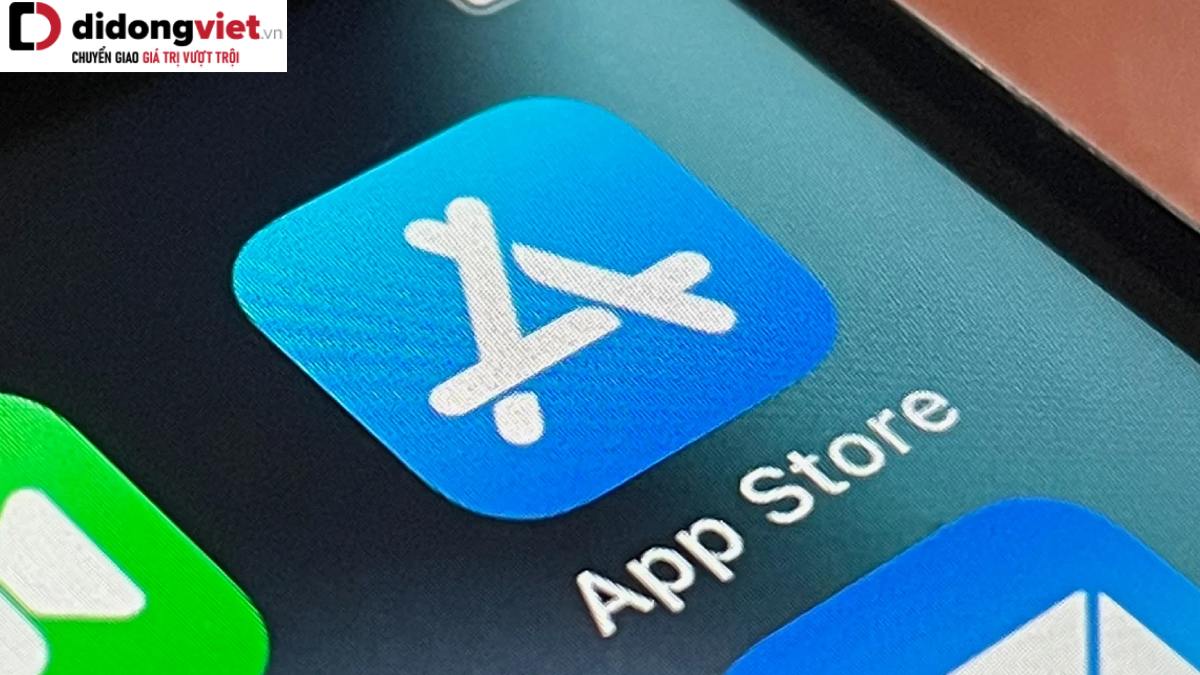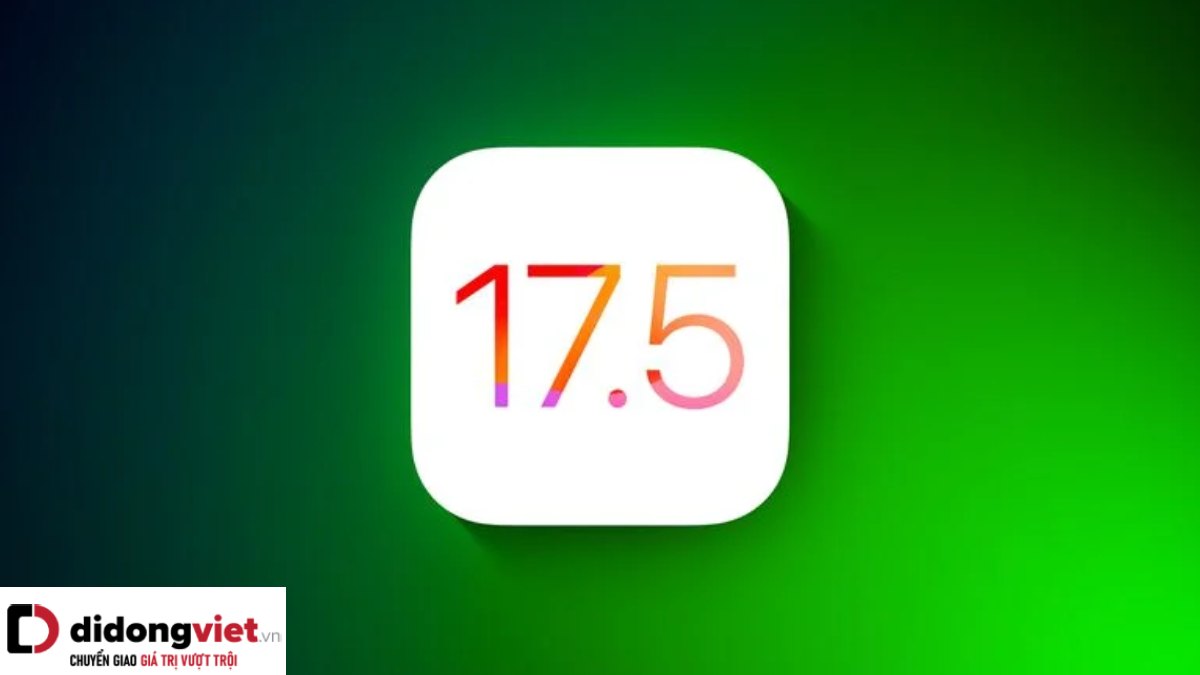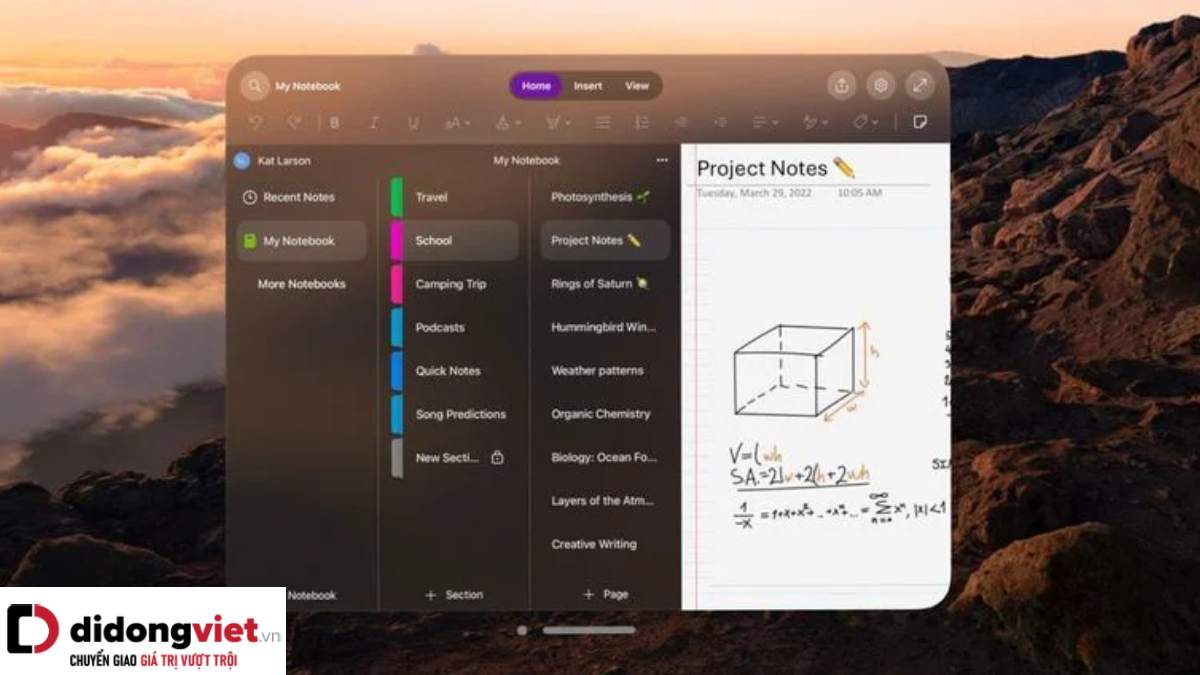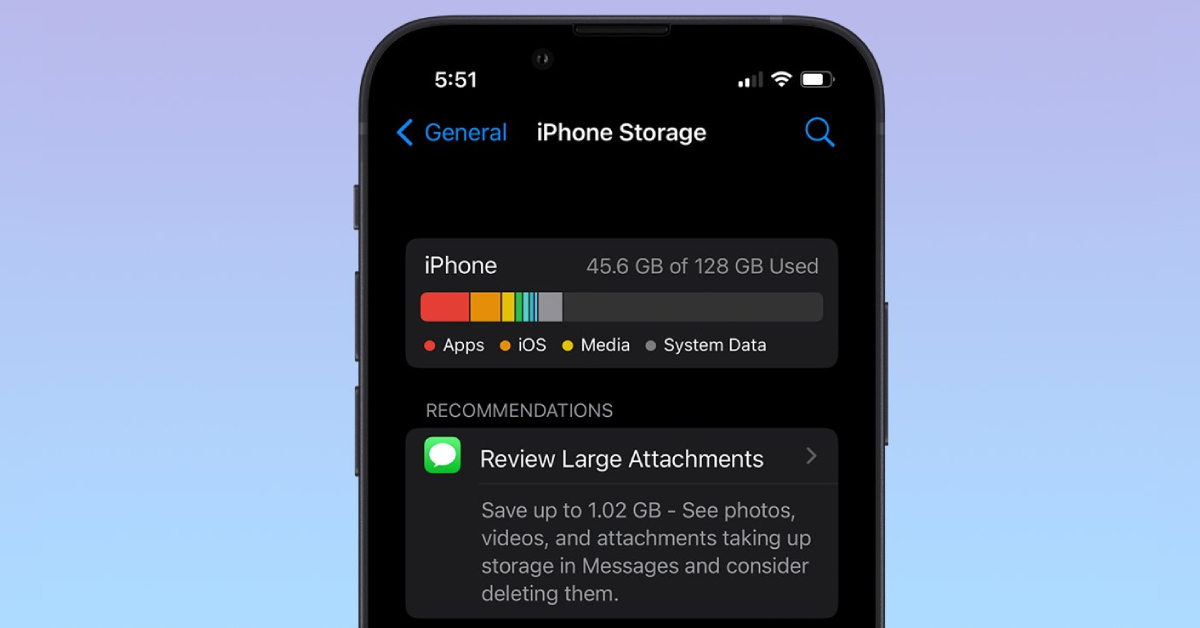
Có thể bạn chưa biết, iMessage/Tin nhắn là một trong những ứng dụng ngốn nhiều dung lượng trên iPhone của bạn nhiều nhất. Và dọn dẹp dung lượng trên iPhone và iCloud của bạn bằng cách quản lý bộ nhớ iMessage của bạn.
Nếu bạn thấy rằng bạn thường xuyên cạn kiệt dung lượng iCloud vì Tin nhắn, có một số cách bạn có thể giải phóng dung lượng.
Đầu tiên là kiểm tra xem bạn đã lưu lịch sử iMessage của mình trong bao lâu ngay từ đầu. Nếu bạn nhắn tin cho nhiều người, bạn có thể muốn thay đổi thời gian tin nhắn được lưu trữ trước khi chúng tự động xóa.
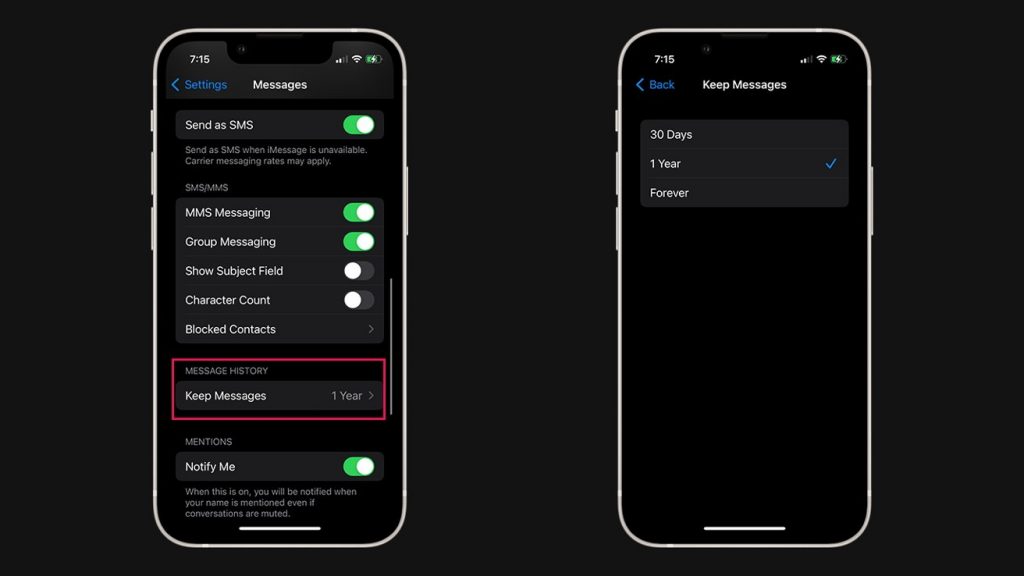
Cách đặt iMessages được lưu trữ trong bao lâu
- Mở Cài đặt
- Cuộn xuống và nhấn vào Tin nhắn
- Cuộn xuống và nhấn Giữ tin nhắn trong tiêu đề phụ “Lịch sử tin nhắn”
- Tùy thuộc vào sở thích của bạn, hãy thay đổi nó thành 1 năm hoặc 30 ngày
Bạn vẫn có thể gặp sự cố lưu trữ ngay cả sau khi bạn thay đổi thời gian lưu trữ iMessages của mình. Cách dễ nhất để xóa dung lượng lưu trữ lớn liên quan đến Tin nhắn là xóa các cuộc trò chuyện của bạn.
Tuy nhiên, có thể bạn không muốn xóa mọi cuộc trò chuyện mà bạn đang có, điều này có thể hiểu được.
Bạn vẫn có thể xóa một lượng không gian đáng kể bằng cách chỉ xóa các tệp đính kèm lớn hơn trong Tin nhắn, chẳng hạn như video hoặc ảnh.
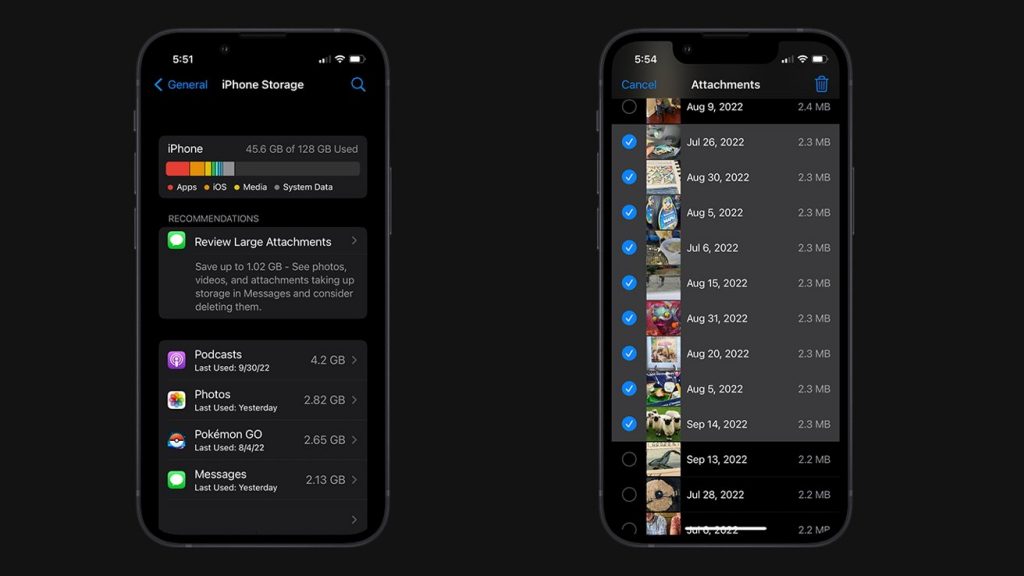
Cách xóa các tệp đính kèm lớn trong Tin nhắn
- Mở Cài đặt
- Chạm vào Chung
- Chạm vào bộ nhớ iPhone
- Cuộn xuống và nhấn vào Tin nhắn
- Nếu được nhắc, hãy nhấn vào Xem lại tệp đính kèm lớn. Nếu không, hãy chạm vào Ảnh, Video hoặc Tệp
- Chạm vào Chỉnh sửa
- Xóa bất kỳ tệp lớn nào mà bạn không cần
Mẹo: Apple đặt hàng các tệp đính kèm từ lớn nhất đến nhỏ nhất, vì vậy tốt nhất bạn nên làm việc từ trên xuống dưới.
Ngoài ra, chỉ có thể xem rất nhiều tệp đính kèm cùng một lúc. Vì vậy, bạn sẽ cần phải rút lui khỏi menu và quay lại sau khi hết danh sách hiện tại.
Nguồn: Appleinsider